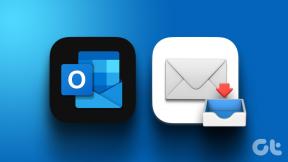Ako pridať alebo zmeniť polohu domova a práce v Mapách Google
Rôzne / / April 05, 2023
Manuálne zadávanie adries zakaždým, keď by ste príliš často potrebovali trasu, je dosť problematické. Patria sem najmä dve miesta, okolo ktorých často skáčeme každý deň – náš domov a pracovisko. Našťastie Mapy Google majú niekoľko pridaných funkcií pre jednoduchosť používania. Jedna takáto funkcia vám umožňuje pridať alebo zmeniť polohu domova a práce v Mapách Google a tu je všetko, čo potrebujete vedieť.

Táto funkcia je užitočná najmä vtedy, keď chcete rýchlo zdieľať svoju domácu polohu s partiou priateľov. Navyše, v momente, keď sme sa presťahovali, bola zmena uloženého miesta domova tiež celkom jednoduchá. Pri čítaní tohto článku sa dozviete, ako to všetko urobiť v Mapách Google v systéme Android, iPhone a na webe. Poďme začať.
Ako nastaviť polohu domova a práce v Mapách Google
Tu je návod, ako môžete nastaviť polohu domova alebo práce v Mapách Google. Keď to urobíte, vždy, keď budete hľadať „Domov“ v Mapách Google, zobrazí sa vám nastavená poloha. Ako už bolo spomenuté, je jednoduchšie ho zdieľať aj s ľuďmi.
Krok 1: Otvorte aplikáciu Mapy Google.
Krok 2: Klepnite na kartu Uložené na spodnom paneli nástrojov. Ak ste na webe, k uloženej karte sa dostanete kliknutím na ponuku hamburgerov v pravom hornom rohu -> Vaše miesta.
Krok 3: V novom okne vyberte možnosť Označené.


Krok 4: Máte možnosť vybrať si medzi miestom domova a práce. Klepnite na domov.
Krok 5: Vyhľadajte svoju adresu a z výsledkov vyhľadávania vyberte tú správnu.


Ak sa však vaša adresa nedá vyhľadať a špendlík na mape musíte zarovnať ručne, nemajte obavy. Svoju domovskú polohu môžete nastaviť v Mapách Google výberom špendlíka na mape.
Krok 6: Po výbere nastavenia domácej polohy klepnite na „Vybrať na mape“.
Krok 7: Umiestnite špendlík na mapu a klepnite na OK.


Po dokončení zopakujte vyššie uvedené kroky a nastavte aj pracovné miesto. Takto nastavíte polohu domova a práce v Mapách Google. V ďalšej časti článku sa pozrime na to, ako ho môžeme upraviť a zmeniť v Mapách Google.
Ako upraviť adresu domova alebo práce v Mapách Google
Ak zmeníte svoje bydlisko alebo prácu a chcete zmeniť príslušné miesto v Mapách Google, postupujte podľa krokov nižšie.
Ukázali sme vám, ako upraviť svoju domácu polohu, ale postup zostáva rovnaký aj pri zmene polohy pracoviska, s výnimkou toho, že musíte vybrať miesto svojho domova namiesto domova.
Poznámka: Úprava adries nie je možná na webe. Adresy môžete iba odstrániť a znova pridať. V takom prípade prejdite na ďalší nadpis v tomto článku.
Krok 1: Otvorte aplikáciu Mapy Google.
Krok 2: Klepnite na kartu Uložené v spodnej lište nástrojov.
Krok 3: V novom okne klepnite na Označené.


Krok 4: Klepnite na ikonu troch bodiek vedľa miesta domova alebo práce.
Krok 5: Vyberte položku Upraviť domov.


Krok 6: Teraz budete mať možnosť vybrať si domácu adresu. Môžete zadať novú adresu alebo vybrať tú istú z mapy.


Ako odstrániť adresu domova alebo práce z Google Maps i
Ukázali sme vám, ako odstrániť polohu domova, ale postup pri odstraňovaní zostáva rovnaký aj svoju pracovnú adresu z Máp Google, ibaže musíte vybrať miesto svojej práce Domov.
Odstránením adries z webovej verzie Máp Google môžete pridať novú adresu domova/práce.
Krok 1: Otvorte aplikáciu Mapy Google.
Krok 2: Klepnite na kartu Uložené v spodnej lište nástrojov. Ak ste na webe, k uloženej karte sa dostanete kliknutím na ponuku hamburgerov v pravom hornom rohu -> Vaše miesta.
Krok 3: V novom okne klepnite na Označené.


Krok 4: Klepnite na ikonu troch bodiek vedľa miesta domova.
Krok 5: Vyberte možnosť Odstrániť domov.


Vaša adresa bydliska bude teraz odstránená zo sekcie uloženej polohy v Mapách Google. Opakujte kroky pre pracovnú adresu, aby ste ju zmenili. To je všetko!
Skôr než dokončíme tento článok, prejdite na ďalšiu sekciu, kde sa dozviete o zábavnej veci, ktorú môžete robiť v Mapách Google!
Ako zmeniť ikonu pre umiestnenie domova a práce v Mapách Google
Mapy Google pridali do svojej aplikácie niekoľko zábavných prvkov, aby nebola nudná. Po nastavení polohy bydliska alebo práce v Mapách Google si môžete vybrať ikonu, ktorá sa vám zobrazí v Mapách Google!
Ukázali sme postup na zmenu ikony pre vašu domácu polohu, no tá zostáva rovnaká aj pre vašu pracovnú polohu – s výnimkou toho, že vždy, keď je to potrebné, musíte vybrať „Práca“.
Krok 1: Otvorte aplikáciu Mapy Google.
Krok 2: Klepnite na kartu Uložené na spodnom paneli nástrojov.
Krok 3: Vyberte možnosť Označené.


Krok 4: Klepnite na ikonu troch bodiek vedľa položky Domov.
Krok 5: Vyberte ikonu Zmeniť.

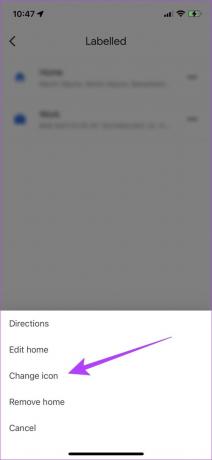
Krok 6: Vyberte požadovanú ikonu a klepnite na Uložiť.
Nech sa páči, vaša domáca alebo pracovná poloha bude mať novú novú ikonu.

Ak ste však narazili na problém pri nastavovaní miesta domova alebo práce alebo to nemôžete urobiť, nebuďte sklamaní. Nižšie si môžete pozrieť niekoľko tipov.
Prečo nemôžete nastaviť polohu domova alebo práce v Mapách Google
Tu je niekoľko vecí, ktoré musíte zvážiť, ak sa počas procesu zaseknete.
- Počas tohto procesu sa uistite, že máte dobré internetové pripojenie. Uistite sa teda, že používate mobilnú sieť alebo sieť Wi-Fi, ktorá je aktívna a má dobrú silu.


- Pred začatím procesu sa nezabudnite prihlásiť do svojho účtu Google alebo vyberte existujúci účet. Adresu domova alebo práce nemôžete nastaviť bez prihlásenia do Máp Google pomocou svojho účtu Google.


- Ak zadávate svoju adresu, uistite sa, že neexistujú žiadne pravopisné chyby, ktoré vedú k nesprávnym výsledkom, ak nie žiadne.
- Aktualizujte aplikáciu Mapy Google, ak používate zastaranú verziu. V nových verziách môže byť opravených niekoľko chýb, takže možno budete môcť problém vyriešiť.
Tip: Ak sa Mapy Google odmietnu otvoriť alebo stále zlyhávajú, postupujte takto opraviť nefunkčnosť Máp Google na iPhone a Android.
Časté otázky o ukladaní miest v Mapách Google
V Mapách Google môžete zadať iba jedno miesto domova a jedno pracovisko.
Odteraz neexistuje spôsob, ako použiť nastavenú polohu práce alebo domova v Mapách Google na použitie pre služby v iných aplikáciách.
Môžete klepnúť na svoju polohu práce v Mapách Google a nájsť možnosti, ako ju zdieľať v čete v WhatsApp.
Uložte si polohu domova a práce v Mapách Google s ľahkosťou
Dúfame, že vám tento článok pomohol uložiť polohu vášho domova a práce v Mapách Google a v prípade potreby si ju jednoducho pozrieť. Pomocou týchto možností je celkom pohodlné navigovať a zdieľať polohu domova a práce. Určite dúfame, že to zmení aj vaše používanie Máp Google. Okrem toho môžete tiež nastavte si pracovný čas v Kalendári Google.
Posledná aktualizácia 24. februára 2023
Vyššie uvedený článok môže obsahovať pridružené odkazy, ktoré pomáhajú podporovať Guiding Tech. Nemá to však vplyv na našu redakčnú integritu. Obsah zostáva nezaujatý a autentický.
Napísané
Supreeth Koundinya
Supreeth je nevšedný technický fanatik a odmalička sa o tom bavil. V súčasnosti robí to, čo má najradšej – píše o technológiách na Guiding Tech. Je bývalým strojným inžinierom a dva roky pracuje v odvetví elektrických vozidiel.